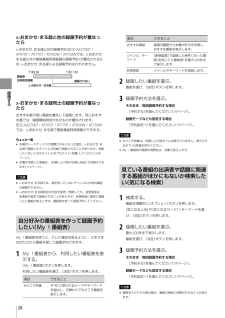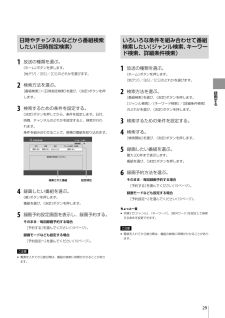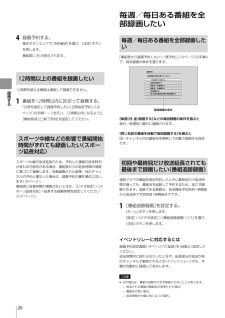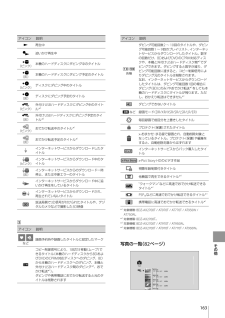Q&A
取扱説明書・マニュアル (文書検索対応分のみ)
"毎回"1 件の検索結果
"毎回"10 - 20 件目を表示
全般
質問者が納得おまかせ録画の「キーワード登録」と、「番組名で毎回録画する」が重複している可能性。
念のためにと、録画予約済みの番組を再度録画すると重複して録画されます。
まずはおまかせ録画のキーワードと番組予約をクリアして、
一回だけの録画予約で再確認。
4566日前view167
その他2ソニー製品は安全に充分配慮して設計されています。しかし、電気製品はすべて、間違った使いかたをすると、火災や感電などにより人身事故になることがあり危険です。事故を防ぐために次のことを必ずお守りください。安全のための注意事項を守る2~3ページの注意事項をよくお読みください。製品全般の注意事項が記載されています。「 はじめにお読みください 」(6ページ)もあわせてお読みください。定期的に点検する設置時や1年に1度は、電源コードに傷みがないか、コンセントと電源プラグの間にほこりがたまっていないか、プラグがしっかり差し込まれているか、などを点検してください。故障したら使わない動作がおかしくなったり、キャビネットや電源コードなどが破損しているのに気づいたら、すぐにお買い上げ店またはソニーサービス窓口に修理をご依頼ください。万一、異常が起きたら変な音・においがしたら、煙が出たら 電源を切る 電源プラグを コンセントから抜く お買い上げ店または ソニーサービス窓口 に修理を依頼する警告表示の意味取扱説明書および製品では、次のような表示をしています。表示の内容をよく理解してから本文をお読みください。この...
録画する19番組表から録画予約したい番組表から録画 予約したい( 一発予約)1 番組表(11ページ)を表示する。《番組表》ボタンを押します。《地デジ》ボタン/《BS》ボタン/《CS》ボタンのどれかを押します。ご注意 番組表の一部が表示されない場合は、表示されない放送局をしばらく視聴すると表示されます。これは、初めてご使用になるときや、数日間本機の電源コードを抜いていた場合に起こります。2 録画したい番組を選ぶ。番組を選び、《決定》ボタンを押します。一発予約するには《決定》ボタンの代わりに 《録画》ボタンを押します。選んだ番組を録画予約でき、手順3、4の操作は不要です。録画モードを変更したことがある場合は、前回設定したモードで録画されます(お買い上げ時の設定は「SRモード」です)。3 録画予約方法を選ぶ。[予約する]を選び、《決定》ボタンを押します。4 毎回録画の条件を設定し、録画予約する。条件を選び、《決定》ボタンを押します。番組表に が表示されます。こ の 番 組 だ け 録 画 す る毎 週 ( 金 ) 録 画 す る毎 週 ( 月 - 金 ) 録 画 す る毎 週 ( 月 - 土 ) 録 画 す ...
録画する28x-おまかせ・まる録と他の録画予約が重なったらx-おまかせ・まる録以外の録画予約(BDZ-AX2700T / AT970T / AT770T / AT950W / AT750Wでは、x-おまかせ・まる録以外の複数番組同時録画の録画予約)が優先されるため、x-おまかせ・まる録による録画予約は行われません。番組表・日時指定録画x-おまかせ・まる録録画されないx-おまかせ・まる録同士の録画予約が重なったらおすすめ度の高い番組を優先して録画します。同じおすすめ度では、録画開始時刻が先のものが優先されます。BDZ-AX 2700 T / AT 970 T / AT 770 T / AT 950 W / AT 750 Wでは、x-おまかせ・まる録で複数番組同時録画ができます。ちょっと一言 本機のハードディスクの残量が少なくなった場合、x-おまかせ・まる録で録画したタイトルが自動で削除されることがあります。削除したくないときはタイトルをプロテクト(保護)してください(48ページ)。 本機が学習した情報は、[お買い上げ時の状態に設定]で初期化できます(114ページ)。ご注意 x-おまかせ・まる録では、契...
録画する22録画予約状況を確認/修正/取り消したい予約リストを使って予約の確認や修正、取り消し、重複の確認、優先順位の変更などができます。1 予約リストを表示する。《ホーム》ボタンを押します。[ビデオ]>[予約確認]>[予約リスト]を選び、《決定》ボタンを押します。2 予約を修正する。番組名 録画先 アイコン(160ページ) 6/17(金) 2 : 00PM- 3 : 30PM 023 041毎週HDD わいわいワークショップ 6/17(金) 3 : 00PM- 4 : 00PM 061 081HDD 走る ! 小太郎 6/17(金) 5 : 00PM- 6 : 00PMHDD みんなのなんでも情報局 6/17(金) 9 : 00PM-10 : 00PM 月–金HDD CITY SOS ! Rainbow OceanHDD予約を取り消すには予約リストから番組を選び、《決定》ボタンを押します。[予約削除]を選び、《決定》ボタンを押します。修正するには予約リストから番組を選び、《決定》ボタンを押します。修正したい項目を選んで修正し、[予約確定]を選び、《決定》ボタンを押しま...
録画する29日時やチャンネルなどから番組検索したい( 日時指定検索)1 放送の種類を選ぶ。《ホーム》ボタンを押します。[地デジ]/[BS]/[CS]のどれかを選びます。2 検索方法を選ぶ。[番組検索]>[日時指定検索]を選び、《決定》ボタンを押します。3 検索するための条件を設定する。《決定》ボタンを押してから、条件を設定します。日付、時間、チャンネルのどれかを設定すると、検索が行われます。条件を組み合わせることで、候補の番組を絞り込めます。検索された番組設定項目検索結果 件日付 時間 放送 チャンネル番号/放送局指定しない 指定しない 地上デジタル 指定しない検索条件を設定してください。日時指定検索6/17(金) 8 : 46PM4 録画したい番組を選ぶ。《黄》ボタンを押します。番組を選び、《決定》ボタンを押します。5 録画予約設定画面を表示し、録画予約する。そのまま/毎回録画予約する場合[予約する]を選んでください(19ページ)。録画モードなども設定する場合[予約設定へ]を選んでください(19ページ)。ご注意 電源を入れてから数分間は、番組の検索に時間がかかることがあります。いろいろな条件を組み...
困 たときは127番組表に表示されない番組がある。 本機にアンテナをつないで初期設定を終えた直後や、数日以上本機の電源コードを抜いていた場合は、地上デジタル放送の番組表の一部が表示されません。電源コードを抜かないで1日程度お待ちください。 地上デジタル放送の番組表データは放送局ごとに受信します。本機では各放送局の番組表データを自動的に順次取得していきますが、お急ぎの場合は表示させたい放送局をしばらく視聴してから番組表を表示してください。 受信状態が悪いと、一部の番組表データを受信できないことがあります。 1時間に複数の番組があると、番組名が表示されず、番組の開始時刻のみ表示されます。《黄》ボタンを押して番組表を拡大表示すると番組名が表示されることがあります。また、開始時刻のみ表示されている欄を選び、 を押すと、番組名を見ることができます。間違った放送局名が表示される。 [設定]>[設定初期化]>[お買い上げ時の状態に設定](114ページ)の[放送受信設定]を選び、実行すると削除できます。削除後は[地上デジタル自動チャンネル設定](106ページ)をしてください。録画・予約・ダビング・おでかけ転送...
録画する204 録画予約する。操作ボタンエリアで[予約確定]を選び、《決定》ボタンを押します。番組表に が表示されます。12時間以上の番組を録画したい12時間を超える番組は連続して録画できません。1 番組を12時間以内に区切って録画する。「 日時を指定して録画予約したい(日時指定予約) 」(26ページ)の手順1~3を行い、12時間以内になるように[開始時刻]と[終了時刻]を設定してください。スポーツ中継などの影響で番組開始時間がずれても録画したい( スポーツ延長対応)スポーツ中継の放送延長のため、予約した番組の放送時刻が変わる可能性がある場合、番組表からの延長時間の情報に基づいて録画します。自動録画された結果、他のチャンネルの予約と重なった場合は、録画予約の優先順位に従います(18ページ)。番組表に延長時間の情報がないときは、[ビデオ設定]>[スポーツ延長対応]>延長する録画時間を設定してください(107ページ)。毎週/毎日ある番組を全部録画したい毎週/毎日ある番組を全部録画したい「 番組表から録画 予約したい( 一発予約) 」(19ページ)の手順4で、 毎回録画の条件を選びます。毎回録画の条件こ の 番 ...
その他163アイコン 説明再生中● 追いかけ再生中 (ピンク)本機のハードディスクにダビング中のタイトル (灰)本機のハードディスクにダビング予定のタイトル (ピンク)ディスクにダビング中のタイトル (灰)ディスクにダビング予定のタイトル (ピンク)外付けUSBハードディスクにダビング中のタイトル*3 (灰)外付けUSBハードディスクにダビング予定のタイトル*3 (ピンク)おでかけ転送中のタイトル*1 (灰)おでかけ転送予定のタイトル*1インターネットサービスからダウンロードしたタイトル (ピンク)インターネットサービスからダウンロード中のタイトル (灰)インターネットサービスからのダウンロード一時停止、または中断エラーのタイトルインターネットサービスからダウンロード中に追いかけ再生をしているタイトルインターネットサービスからダウンロードされ、再生されていないタイトル放送局側で3D信号が付けられたタイトルや、デジタルカメラなどで撮影した3D映像 アイコン 説明 など録画予約時や録画したタイトルに設定した マーク1コピー制御信号により、1回だけ移動(ムーブ)できるタイトル(本機のハードディスクからBDお...
その他171削除 ................................47設定 ...........105, 106, 108対応ディスク ........16, 143編集 ................................49録画 ................................16プレイリスト作成 .................51プロテクト ............................48分波器 ....................................92ヘッドホン ..........44, 104, 106編集 ........................................46放送受信設定 .....................106ホームサーバー ....37, 99, 113ホームメニュー外部入力 .................14, 25設定 .............................103テレビ ............................13ビデオ ........
その他161アイコン 説明BDへのリモート/ネットワーク*2録画予約外付けUSBハードディスクへのリモート/ネットワーク録画予約*1。「見て録」を利用して番組を録画しているときも表示*1 対象機種:BDZ-AX2700T / AT970T / AT950W。*2 対象機種:BDZ-AX2700T / AT970T / AT770T / AT950W。 アイコン 説明複数の予約が重なっている場合、優先順が下位の番組●(赤)録画予約した番組を録画しているときに表示●(青)同じ時刻に他の予約と重なっている部分以外はすべて録画可能●(灰)録画不可録画先に設定されたディスクが残量不足、または他の予約と重なっているため、予約された時間すべてを録画できない可能性があることを示します。録画するには、タイトルを削除するなどして容量を空けてください。録画に対応したディスクが挿入されていない場合にも表示されます。また、番組名予約で該当する番組が見つからなかった場合にも表示されます対象番組なし予約に該当する番組を追跡できない可能性がある場合に表示 アイコン 説明有料番組D Rなど録画時の録画モード アイコン 説明毎週など毎回録...
- 1